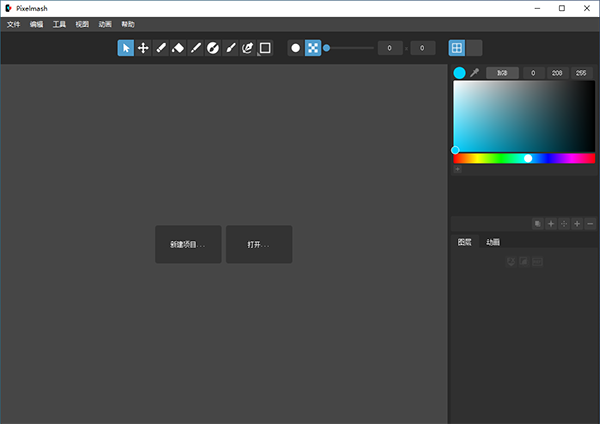
Pixelmash2023电脑版安装教程
1、在本站下载解压,得到pixelmash 2023原程序。
2、双击“Pixelmash_2023.4.1_Setup.exe”程序即可进行安装,点击next进行下一步。

3、根据自身情况,选择软件安装路径。
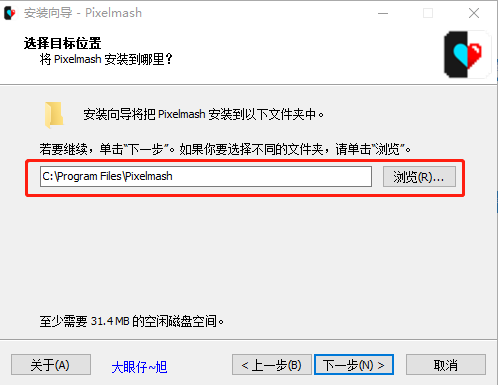
4、软件安装过程中,请耐心等候片刻。
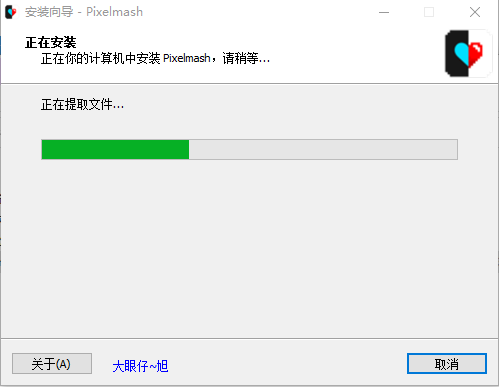
5、软件安装完成,记住不要勾选运行,直接退出向导。

Pixelmash2023电脑版热键图表
一、鼠标热键
1、更改画笔大小:按住Cmd / Ctrl并向上/向下滚动
使当前刷子变大或变小。适用于画笔,铅笔,擦除和蒙面刷工具。 (您也可以使用热键]和[增加/减少画笔大小。)
2、移动视口:按住选项并单击/拖动鼠标
绘画时移动视口。
3、放大/缩小:向上/向下滚动
无论当前工具模式如何,都可以放大和缩小画布。
4、绘制/擦除直线:右键单击
右键单击画笔/擦除工具将允许您设置一个锚点,以便在下一次单击之后绘制一条直线,之后将绘制/擦除这两个点之间的直线。 (您可以保持右键单击以继续绘制一系列连接线,或者左键单击以结束并返回到正常绘制模式。Esc也将退出到正常绘制模式。)
5、擦除切换:Shift和左键单击
当您使用除擦除之外的其中一个画笔工具时,将执行擦除
6、Masked Brush Toggle:Cmd / Ctrl和左键单击
当你在其他刷子工具(铅笔或普通刷子)中时,将执行蒙面刷操作
7、填充切换:Cmd / Ctrl + Shift和左键单击
当你在其中一个画笔工具(画笔,蒙面画笔,铅笔)时会执行填充
二、键盘热键
新项目:Cmd / Ctrl + N
在您指定的尺寸中打开一个新的空白Pixelmash文件
打开:Cmd / Ctrl + O
打开现有的Pixelmash(PMF)文件或图像
导入图像:Cmd / Ctrl + I
将图像导入项目
保存项目:Cmd / Ctrl + S
将项目另存为PMF文件
将项目另存为:Shift + Cmd / Ctrl + S
将项目另存为新的PMF文件
导出图像:Cmd / Ctrl + E
将项目导出为PNG,TIFF JPG,PNG / JPG / TIFF雪碧表或动画GIF
撤消:Cmd / Ctrl + Z
撤消最后一个动作
重做:Shift + Cmd / Ctrl + Z
重做最后一个动作
复制图层:Cmd / Ctrl + C
复制当前图层
粘贴层:Cmd / Ctrl + V
将复制的图层粘贴为新图层
粘贴图层效果:Shift + Cmd / Ctrl + V
将复制的图层效果粘贴到所选图层上
粘贴图层变换:Shift + Opt + V
将复制的图层的变换粘贴到选定的图层上
复制动画帧:选择+ Cmd / Ctrl + C
复制选定的动画帧
粘贴动画帧:选择+ Cmd / Ctrl + V
将复制的动画帧粘贴到选定的动画帧中
Pixelmash2023电脑版软件亮点
1、开始新绘图或转换图片
顾名思义,该应用程序的特色在于应用像素化效果。由于这是核心功能,因此希望对此情况有所控制。您可以从头开始,从头开始创建像素画,或者尝试转换现有图片,该图片需要采用PAD,JPG,PNG,TIF和TIFF等格式。
2、绘图工具,图层和效果
如您所知,图像分辨率表示宽度和高度上的像素数。这些值将针对加载的图片显示,并可能减少像素数量。图像大小保持不变,但多个像素合并在一起并混合颜色以创建像素效果。
3、图层管理
可以借助绘图工具,橡皮擦,颜色选择器和变换来微调您的工作。图层的可见性可以切换,您可以按一下按钮将所有图层混合。如前所述,该应用程序还带有一些要添加到您的项目中的效果。其中包括禁用部分Alpha,颜色键,自动渐变,自动颜色,限制调色板,着色,轮廓和镜像。作品可以另存为PNG或TIFF图片文件。
上一篇:大猫图片压缩工具电脑版
下一篇:高清壁纸收藏家




 360解压缩软件2023
360解压缩软件2023 看图王2345下载|2345看图王电脑版 v10.9官方免费版
看图王2345下载|2345看图王电脑版 v10.9官方免费版 WPS Office 2019免费办公软件
WPS Office 2019免费办公软件 QQ浏览器2023 v11.5绿色版精简版(去广告纯净版)
QQ浏览器2023 v11.5绿色版精简版(去广告纯净版) 下载酷我音乐盒2023
下载酷我音乐盒2023 酷狗音乐播放器|酷狗音乐下载安装 V2023官方版
酷狗音乐播放器|酷狗音乐下载安装 V2023官方版 360驱动大师离线版|360驱动大师网卡版官方下载 v2023
360驱动大师离线版|360驱动大师网卡版官方下载 v2023 【360极速浏览器】 360浏览器极速版(360急速浏览器) V2023正式版
【360极速浏览器】 360浏览器极速版(360急速浏览器) V2023正式版 【360浏览器】360安全浏览器下载 官方免费版2023 v14.1.1012.0
【360浏览器】360安全浏览器下载 官方免费版2023 v14.1.1012.0 【优酷下载】优酷播放器_优酷客户端 2019官方最新版
【优酷下载】优酷播放器_优酷客户端 2019官方最新版 腾讯视频播放器2023官方版
腾讯视频播放器2023官方版 【下载爱奇艺播放器】爱奇艺视频播放器电脑版 2022官方版
【下载爱奇艺播放器】爱奇艺视频播放器电脑版 2022官方版 2345加速浏览器(安全版) V10.27.0官方最新版
2345加速浏览器(安全版) V10.27.0官方最新版 【QQ电脑管家】腾讯电脑管家官方最新版 2024
【QQ电脑管家】腾讯电脑管家官方最新版 2024 360安全卫士下载【360卫士官方最新版】2023_v14.0
360安全卫士下载【360卫士官方最新版】2023_v14.0